nagios¶
Introduction¶
Nagios, l’outil libre de monitoring réseau va bientôt passer en version 3.0. Nous allons donc dans cet article décrire l’installation de cette nouvelle monture sous un OS Linux Debian url http://nagios-fr.org/forums/
Pre-requis¶
Nous avons d’abord besoin d’installer un serveur web (si ce n’est pas déjà fait) et les librairies de bases nécessaires pour la compilation de Nagios. Pour cela, il faut utiliser les commandes suivantes:
apt-get install apache2
apt-get install build-essential
Si vous voulez utiliser l’option de visualisation graphique de votre réseau (”status map”), il faut également installer les librairie suivantes.
apt-get install libgd2-noxpm-dev libpng12-dev libjpeg62 libjpeg62-dev
Il faut également créer un utilisateur et un groupe dédié au processus Nagios (pour d’évidente raison de sécurité).
/usr/sbin/useradd nagios
passwd nagios
/usr/sbin/groupadd nagios
/usr/sbin/usermod -G nagios nagios
/usr/sbin/groupadd nagcmd
/usr/sbin/usermod -G nagcmd nagios
/usr/sbin/usermod -G nagcmd www-data
Installation de Nagios à partir des sources¶
cd /usr/src
wget http://surfnet.dl.sourceforge.net/sourceforge/nagios/nagios-3.0.2.tar.gz
wget http://kent.dl.sourceforge.net/sourceforge/nagiosplug/nagios-plugins-1.4.12.tar.gz
tar xzf nagios-3.0.2.tar.gz
cd nagios-3.0.2
./configure --with-command-group=nagcmd
make all
make install
make install-init
make install-config
make install-commandmode
ln -s /etc/init.d/nagios /etc/rcS.d/S99nagios
Il faut ensuite installer l’interface Web:
make install-webconf
sudo htpasswd -c /usr/local/nagios/etc/htpasswd.users nagiosadmin
/etc/init.d/apache2 reload
Puis finir par la compilation des plugins de base.
cd ..
tar xzf nagios-plugins-1.4.12.tar.gz
cd nagios-plugins-1.4.12
./configure --with-nagios-user=nagios –-with-nagios-group=nagios
make
make install
Paramétrage¶
Vous pouvez consulter le lien http://nagios.sourceforge.net/docs/3_0/config.html Pour vérifier que la configration de Nagios est bonne (qu’il n’y a pas d’erreur dans les fichiers de configuration), vous pouvez utiliser l’option “-v” de la commande nagios:
/usr/local/nagios/bin/nagios -v /usr/local/nagios/etc/nagios.cfg
Les fichiers de paramétrages sont dans /usr/local/nagios/etc et /usr/local/nagios/etc/objects.
Un tableau récapitulatif des fichiers de conf
| Fichier | Fonction |
| nagios.cfg cgi.cfg ressources.cfg objects/commands.cfg objects/templates.cfg objects/contacts.cfg objects/windows.cfg objects/printers.cfg objects/localhost.cfg | configuration général du serveur Nagios configuration de l’appli web de Nagios ajout d‘“alias” pour Nagios configuration des commandes nagios pour les tests (check_ping, check_ssh, check_http, ...) configuration de base réutilisées pour nos futur serveur configuration des commandes par défaults, des intervals de check, ... liste des contacts pour les notifications exemple de fichier de configuration pour un serveur windows exemple de fichier de configuration pour imprimante fichier de configuration pour controle de la machine locale |
Lancement de Nagios¶
Pour lancer Nagios, vous pouvez utiliser les commandes:
/etc/init.d/nagios start
Utilisation de Nagios¶
L’accès à l’interface Web de Nagios se fait par l’URL suivante: http://localhost/nagios/ . Ajout du contrôle d’un serveur Linux
Nous allons créer la configuration pour contrôler un nouveau serveur RHSE02. Cela va nécessiter:
- modification du fichier nagios.cfg
- création d’un fichier objects/RHSE02.cfg
- arrêt/redémarrage de nagios
Note
nous n’allons utiliser que des commandes qui existent déjà dans le fichier objects/commands.cfg
Dans le fichier nagios.cfg il faut ajouter:
cfg_file=/usr/local/nagios/etc/objects/RHSE02.cfg
puis pour créer le fichier objects/RHSE02.cfg (à partir du fichier objects/localhost.cfg)
###############################################################################
# RHSE02.CFG
###############################################################################
###############################################################################
###############################################################################
#
# HOST DEFINITION
#
###############################################################################
###############################################################################
# Define a host for the local machine
define host{
use linux-server
host_name RHSE02
alias RHSE02
address 172.16.10.21
notes_url http://172.16.10.21:2431/
}
###############################################################################
###############################################################################
#
# SERVICE DEFINITIONS
#
###############################################################################
###############################################################################
# Define a service to "ping" the local machine
define service{
use local-service
host_name RHSE02
service_description PING
check_command check_ping!100.0,20%!500.0,60%
}
define service{
use local-service
host_name RHSE02
service_description Root Partition
check_command check_local_disk!20%!10%!/
}
define service{
use local-service
host_name RHSE02
service_description SSH
check_command check_ssh
notifications_enabled 0
}
define service{
use local-service
host_name RHSE02
service_description HTTP
check_command check_http
notifications_enabled 0
}
Note
on peut rajouter dans la définition d’un host le paramètre notes_url qui va permettre de trouver sur l’interface web un lien vers un site (utile pour les machines ayant un site de contrôle de performance)
Il suffit par la suite de contrôler la configuration
/usr/local/nagios/bin/nagios -v /usr/local/nagios/etc/nagios.cfg
Puis de redémarrer le service nagios
/etc/init.d/nagios restart
Cette configuration permet de contrôler sur le serveur RHSE02:
- ping
- root partition (warning si < 20 % critical si < 10 %)
- ssh
- http
Ajout du contrôle d’un serveur Windows¶
Nous allons créer la configuration pour contrôler un nouveau serveur aoustin. Cela va nécessiter:
- modification du fichier nagios.cfg
- installation de NSClient++ sur le serveur aoustin
- création d’un fichier objects/aoustin.cfg
- arrêt/redémarrage de nagios
Note
nous n’allons utiliser que des commandes qui existent déjà dans le fichier objects/commands.cfg
Dans le fichier nagios.cfg il faut ajouter:
cfg_file=/usr/local/nagios/etc/objects/aoustin.cfg
puis pour créer le fichier objects/aoustin.cfg (à partir du fichier objects/localhost.cfg)
###############################################################################
# AOUSTIN.CFG - SAMPLE CONFIG FILE FOR MONITORING A WINDOWS MACHINE
###############################################################################
###############################################################################
###############################################################################
#
# HOST DEFINITIONS
#
###############################################################################
###############################################################################
define host{
use windows-server
host_name aoustin
alias aoustin
address 177.0.208.206
}
###############################################################################
###############################################################################
#
# SERVICE DEFINITIONS
#
###############################################################################
###############################################################################
define service{
use generic-service
host_name aoustin
service_description NSClient++ Version
check_command check_nt!CLIENTVERSION
}
define service{
use generic-service
host_name aoustin
service_description CPU Load
check_command check_nt!CPULOAD!-l 5,80,90
}
define service{
use generic-service
host_name aoustin
service_description Memory Usage
check_command check_nt!MEMUSE!-w 80 -c 90
}
define service{
use generic-service
host_name aoustin
service_description C:\Drive Space
check_command check_nt!USEDDISKSPACE!-l c -w 80 -c 90
}
define service{
use local-service
host_name aoustin
service_description HTTP
check_command check_http
notifications_enabled 0
}
Cette configuration permet de contrôler sur le serveur RHSE02:
- ping
- CPU
- Mémoire
- utilisation disque C:
- http
Warning
Par défaut vous allez trouver C:Drive Space alors qu’il faut C:Drive Space cela est important si vous utilisez pnp pour les graphiques En général banissez les espaces
Côté serveur aoustin il faut installer le client NSClient++ et modifier le fichier NSC.ini (tout le fichier est commenté)
[modules]
FileLogger.dll
CheckSystem.dll
CheckDisk.dll
NSClientListener.dll
NRPEListener.dll
SysTray.dll
CheckEventLog.dll
CheckHelpers.dll
CheckWMI.dll
NSCAAgent.dll
LUAScript.dll
CheckExternalScripts.dll
NRPEClient.dll
CheckTaskSched.dll
[Settings]
allowed_hosts=127.0.0.1/32,10.10.31.184
use_file=1
[log]
debug=1
file=nsclient.log
date_mask=%Y-%m-%d %H:%M:%S
[NSClient]
allowed_hosts=10.10.31.184
port=12489
bind_to_address=
socket_timeout=30
[NRPE]
port=5666
allowed_hosts=10.10.31.184
[Check System]
[External Script]
[External Scripts]
[External Alias]
[NSCA Agent]
[NSCA Commands]
[NRPE Handlers]
[NRPE Client Handlers]
check_other=-H 192.168.0.1 -p 5666 -c remote_command -a arguments
Note
le serveur aoustin à pour adresse 177.0.208.206 et le serveur nagios 10.10.31.184
Il suffit par la suite de contrôler la configuration
/usr/local/nagios/bin/nagios -v /usr/local/nagios/etc/nagios.cfg
Puis de redémarrer le service nagios
/etc/init.d/nagios restart
Utilisation NRPE¶
Le NRPE est le NSClient++ pour les serveurs linux sur le serveur nagios il faut installer un serveur nrpe
apt-get install libssl-dev
apt-get install openbsd-inetd
cd /tmp
wget http://surfnet.dl.sourceforge.net/sourceforge/nagios/nrpe-2.12.tar.gz
tar -xvf nrpe-2.12.tar.gz
cd nrpe-2.12
./configure
make all
make install
cp sample-config/nrpe.cfg /usr/local/nagios/etc
cp src/nrpe /usr/local/sbin
chown -R nagios:nagios /usr/local/nagios/etc/nrpe.cfg
puis dans le fichier /etc/service ajouter
nrpe 5666/tcp #NRPE
puis dans le fichier /etc/inetd.conf ajouter
nrpe stream tcp nowait nagios /usr/sbin/tcpd /usr/local/sbin/nrpe -c /usr/local/nagios/etc/nrpe.cfg --inetd
puis redémarrage de inetd
/etc/init.d/openbsd-inetd restart
ajouter dans le fichier commands de nagios
define command{
command_name check_nrpe
command_line $USER1$/check_nrpe -H $HOSTADDRESS$ -c $ARG1$
}
ajouter les services dans les fichiers de configuration machine (ex localhost.cfg)
# Charge CPU
define service{
use local-service
host_name localhost
service_description CPU Load
check_command check_nrpe!check_load
}
# Memoire
define service{
use local-service
host_name localhost
service_description Memory
check_command check_nrpe!check_mem
}
pour le client debian
apt-get install nagios-nrpe-server
apt-get install nagios-plugins
apt-get install chkconfig
il faut modifier le fichier /etc/nagios/nrpe.cfg
allowed_hosts = Mettre ici l’adresse IP de votre serveur Nagios
il faut aussi ajouter une ligne par service qui sera controlé
command[check_users]=/usr/local/nagios/libexec/check_users -w 5 -c 10
command[check_load]=/usr/local/nagios/libexec/check_load -w 15,10,5 -c 30,25,20
command[check_disk1]=/usr/local/nagios/libexec/check_disk -w 10% -c 5% -p /dev/sda1
command[check_zombie_procs]=/usr/local/nagios/libexec/check_procs -w 5 -c 10 -s Z
command[check_total_procs]=/usr/local/nagios/libexec/check_procs -w 150 -c 200
command[check_mem]=/usr/local/nagios/libexec/check_ram -n -w 10 -c 5
On automatise le lancement du daemon au démarrage du serveur avec la commande:
chkconfig --add nrpe
puis on démarre le service
/etc/init.d/nagios-nrpe-server start
Note
pour tester le nrpe à partir du serveur ./check_nrpe -H Adresse_IP_du_serveur_Linux
Note
le check_ram (utilisé pour le check_mem) est un plugin disponible a cette adresse http://www.nagiosexchange.org/cgi-bin/page.cgi?g=Detailed%2F2450.html;d=1 attention, ce plugin n’est pas graphable par PNP
Installation Nuvola¶
Télécharger la dernière version du theme nuvola sur http://www.nagiosexchange.org/
cd /tmp
mkdir nagiostyle
cd nagiostyle
wget http://www.xoroz.com/files/nagiosstyle.zip
cp -R /usr/local/nagios/share /usr/local/nagios/share.org
unzip nagiosstyle.zip
cp -R /tmp/nagiostyle/* /usr/local/nagios/share
Installation de PNP¶
PNP est un module qui permet de générer des graphiques de performances. Nous avons quelques pre-requis à installer
apt-get install rrdtool librrdp-perl librrds-perl
apt-get install libapache2-mod-php5 php5-gd
puis passons à l’installation
cd /tmp
wget http://downloads.sourceforge.net/pnp4nagios/pnp-0.4.12.tar.gz
tar -xvf pnp-0.4.12.tar.gz
cd pnp-0.4.12
./configure
make all
make install
make install-config
Passons maintenant à la configuration de nagios. Modifier le fichier nagios.cfg pour ajouter:
process_performance_data=1
service_perfdata_file=/usr/local/nagios/var/service-perfdata
service_perfdata_file_template=DATATYPE::SERVICEPERFdata/tTIMET::$TIMET$\tHOSTNAME::$HOSTNAME$
\tSERVICEDESC::$SERVICEDESC$\tSERVICEPERFDATA::$SERVICEPERFDATA$\tSERVICECHECKCOMMAND::
$SERVICECHECKCOMMAND$\tHOSTSTATE::$HOSTSTATE$\tHOSTSTATETYPE::$HOSTSTATETYPE$\tSERVICESTATE::
$SERVICESTATE$\tSERVICESTATETYPE::$SERVICESTATETYPE$
service_perfdata_file_mode=a
service_perfdata_file_processing_interval=15
service_perfdata_file_processing_command=process-service-perfdata-file
host_perfdata_command=process-host-perfdata
host_perfdata_file=/usr/local/nagios/var/hostperfdata
host_perfdata_file_template=DATATYPE::HOSTPERFdata/tTIMET::$TIMET$\tHOSTNAME::$HOSTNAME$\t
HOSTPERFDATA::$HOSTPERFDATA$\tHOSTCHECKCOMMAND::$HOSTCHECKCOMMAND$\tHOSTSTATE::$HOSTSTATE$\t
HOSTSTATETYPE::$HOSTSTATETYPE$
host_perfdata_file_mode=a
host_perfdata_file_processing_interval=15
host_perfdata_file_processing_command=process-host-perfdata-file
Modifier le fichier objects/command.cfg pour ajouter:
define command{
command_name process-service-perfdata-file
command_line $USER1$/process_perfdata.pl --bulk=/usr/local/nagios/var/service-perfdata
}
define command{
command_name process-host-perfdata-file
command_line $USER1$/process_perfdata.pl –bulk=/usr/local/nagios/var/host-perfdata
}
Pour intégrer un lien dans l’interface web il faut modifier les templates. Sous Nagios 3, c’est dans le fichier template.cfg qu’il faut faire les ajouts:
define host {
name nomdutemplatehost
…
action_url /nagios/pnp/index.php?host=$HOSTNAME$
}
define host {
name nomdutemplateservice
…
action_url /nagios/pnp/index.php?host=$HOSTNAME$&srv=$SERVICEDESC$
}
Et voila le résultat
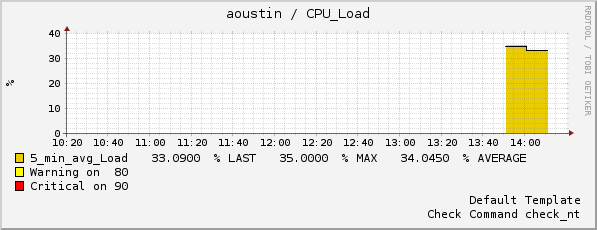
Il est possible de tester les services directement en ligne de commande.
/usr/local/nagios/libexec/check_nt -H 192.168.1.6 -v USEDDISKSPACE -p 12489 -l c -w 80 -c 90 -s fxckappa
Note
dans ce dernier exemple le -s permet de préciser un mot de passe
Il est aussi possible de surveiller avec ncclient des counters windows.
Cela permet par exemple pour un serveur TSE d’obtenir:
- le nombre de session active
- le nombre de session inactive
- le nombre de session total
pour cela j’ai ajouter dans le cfg du serveur les services suivant
define service{
use generic-service
host_name SRVPZTS5
service_description Service Remote Procedure Call
check_command check_nt!SERVICESTATE!-l RpcSs
}
define service{
use generic-service
host_name SRVPZTS5
service_description Service Terminal Services
check_command check_nt!SERVICESTATE!-l TermService
}
define service {
use generic-service
host_name SRVPZTS5
service_description check_nt_term_serv_total
check_command check_nt!COUNTER!-l "\\Services Terminal Server\\Nb total de sessions","Total","u" -w 14 -c 16
}
define service {
use generic-service
host_name SRVPZTS5
service_description check_nt_term_serv_actif
check_command check_nt!COUNTER!-l "\\Services Terminal Server\\Active Sessions","Total","u" -w 14 -c 16
}
define service {
use generic-service
host_name SRVPZTS5
service_description check_nt_term_serv_inactive
check_command check_nt!COUNTER!-l "\\Services Terminal Server\\Nb de sessions inactives","Total","u" -w 14 -c 16
}
Note
cela comprend aussi des services de surveillance de service windows
pour tester cela en manuel il faut faire
cd /usr/local/nagios/libexec
./check_nt -H myservts2 -p 12489 -s mysociety -v COUNTER -l "\Services Terminal Server\Active Sessions" -w 14 -c 16
Pour obtenir la liste des compteurs on peut simplement aller voir dans le journaux de performance de windows et ajouter des compteurs (ce qui donne le nom complet)
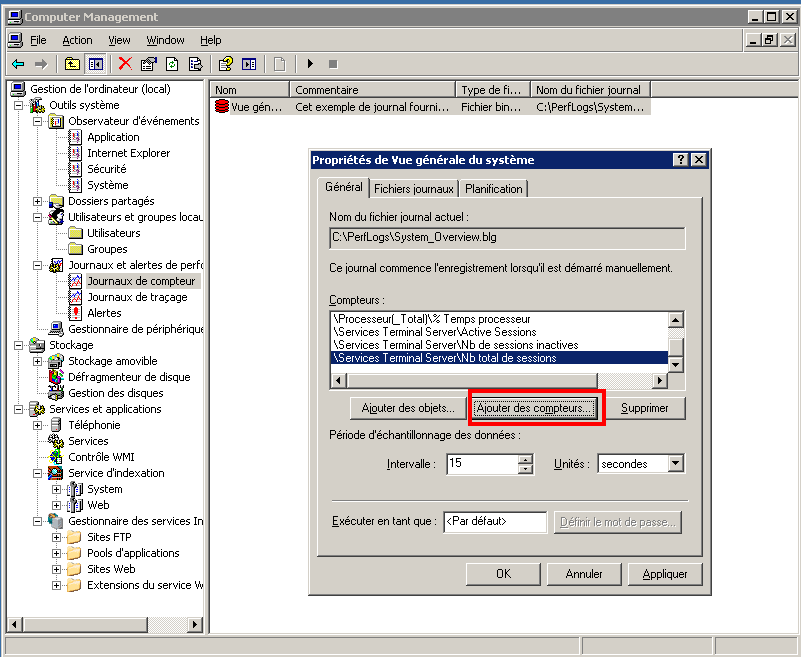
Notification¶
Nagios peut lors de changement d’état utiliser un service de notification pour signaler ce dernier. Par défault il utilise la fonction mail, mais il est possible de changer ce comportement. Je vous propose de paramétrer Nagios pour qu’il notifie les changements d’états par l’envoie d’un email via le compte fraoustin@gmail.com Pour cela nous allons créer un programme python sendmsg.py qui utilise la librairie libgmail librement téléchargeable http://libgmail.sourceforge.net/ code du programme sendmsg
#!/usr/bin/env python
import os
import sys
import logging
import libgmail
import syslog
USER = "fraoustin@gmail.com"
PASSWORD= "04081978"
if __name__ == "__main__":
import sys
from getpass import getpass
try:
to = sys.argv[1]
subject = sys.argv[2]
msg = ''
for i in sys.argv[3:]:
msg = msg + i + '\n'
except IndexError:
syslog.syslog('[%s][ERROR]Usage: %s <to address> <subject> <txt>' % (sys.argv[0],sys.argv[0]))
for i in sys.argv[:]:
syslog.syslog('[%s][ERROR]: %s ' % (sys.argv[0],i))
print "Usage: %s <to address> <subject> <txt>" % sys.argv[0]
raise SystemExit
ga = libgmail.GmailAccount(USER, PASSWORD)
try:
ga.login()
except libgmail.GmailLoginFailure:
syslog.syslog('[%s][ERROR] Login failed. (Wrong username/password?)' % (sys.argv[0],sys.argv[0]))
syslog.syslog('[%s][ERROR][TO]: %s ' % to)
syslog.syslog('[%s][ERROR][SUBJECT]: %s ' % subject)
syslog.syslog('[%s][ERROR][MSG]: %s ' % msg)
else:
gmsg = libgmail.GmailComposedMessage(to, subject, msg)
if ga.sendMessage(gmsg):
syslog.syslog('[%s][INFO]message send for %s subject %s' % (sys.argv[0],to,subject))
else:
syslog.syslog('[%s][ERROR] Couldn\'t message' % sys.argv[0])
syslog.syslog('[%s][ERROR][TO]: %s ' % (sys.argv[0],to))
syslog.syslog('[%s][ERROR][SUBJECT]: %s ' % (sys.argv[0],subject))
syslog.syslog('[%s][ERROR][MSG]: %s ' % (sys.argv[0],msg))
Il faut maintenant modifier nagios pour qu’il utilise ce programme.
Tout d’abord nous allons lui indiquer l’adresse mail a utiliser. Pour cela modifier le fichier /usr/local/nagios/etc/object/contacts.cfg pour obtenir la ligne suivante
define contact{
contact_name nagiosadmin
use generic-contact
alias Nagios Admin
email frederic.aoustin@socopa.fr
}
Maintenant les commandes permettant la notification, via le fichier /usr/local/nagios/etc/object/commands.cfg
define command{
command_name notify-host-by-email
command_line python /home/fraoustin/Desktop/sendmsg.py $CONTACTEMAIL$
"** $NOTIFICATIONTYPE$ Host Alert: $HOSTNAME$ is $HOSTSTATE$ **" "***** Nagios *****"
"Notification Type: $NOTIFICATIONTYPE$" "Host: $HOSTNAME$\nState: $HOSTSTATE$"
"Address: $HOSTADDRESS$" "Info: $HOSTOUTPUT$" "Date/Time: $LONGDATETIME$"
}
# 'notify-service-by-email' command definition
define command{
command_name notify-service-by-email
command_line python /home/fraoustin/Desktop/sendmsg.py $CONTACTEMAIL$
"** $NOTIFICATIONTYPE$ Service Alert: $HOSTALIAS$/$SERVICEDESC$ is $SERVICESTATE$ **"
"***** Nagios *****" "Notification Type: $NOTIFICATIONTYPE$" "Service: $SERVICEDESC$"
"Host: $HOSTALIAS$\nAddress: $HOSTADDRESS$" "State: $SERVICESTATE$"
"Date/Time: $LONGDATETIME$" "Additional Info:" "$SERVICEOUTPUT$"
}
même chose sans la librairie gmail et evec possibilité d’authentification sur le serveur smtp
#!/usr/bin/env python
import os
import sys
import logging
import syslog
import smtplib
from email.MIMEText import MIMEText
server_smtp = 'srvxxxx1'
sender = 'informatiquepz@myprop-group.com'
user = 'informatiquepz'
password = 'informatique'
def send(mfrom,mto, title, msg):
email = MIMEText(msg)
email['From']=mfrom
email['To']=mto
email['Subject']=title
server = smtplib.SMTP(server_smtp)
if user != '':
server.login(user, password)
server.sendmail(mfrom,
mto,
email.as_string())
server.quit()
if __name__ == "__main__":
import sys
from getpass import getpass
try:
to = sys.argv[1]
subject = sys.argv[2]
msg = ''
for i in sys.argv[3:]:
msg = msg + i + '\n'
except IndexError:
syslog.syslog('[%s][ERROR]Usage: %s <to address> <subject> <txt>' % (sys.argv[0],sys.argv[0]))
for i in sys.argv[:]:
syslog.syslog('[%s][ERROR]: %s ' % (sys.argv[0],i))
print "Usage: %s <to address> <subject> <txt>" % sys.argv[0]
raise SystemExit
try:
send(sender ,to, subject, msg)
except :
syslog.syslog('[%s][ERROR] Login failed. (Wrong username/password?)' % (sys.argv[0],sys.argv[0]))
syslog.syslog('[%s][ERROR][TO]: %s ' % to)
syslog.syslog('[%s][ERROR][SUBJECT]: %s ' % subject)
syslog.syslog('[%s][ERROR][MSG]: %s ' % msg)
Et voila ....
Pour activer ou déactiver la notification vous pouvez utiliser l’interface web mais aussi le paramètre
notifications_enabled 0
des définitions de service Il suffit par la suite de contrôler la configuration
/usr/local/nagios/bin/nagios -v /usr/local/nagios/etc/nagios.cfg
Puis de redémarrer le service nagios
/etc/init.d/nagios restart
Note
pour gérer les périodes de notification il faut regarder du côté du fichier timeperiod.cfg et ajouter pour chaque host et service (ou au niveau des templates ...) au niveau de sa définition un element du type notification_period workhours
création de compte utilisateur¶
htpasswd /usr/local/nagios/etc/htpasswd.users <username>
puis modifier le fichier cgi.cfg et ajouterlà ou il y a nagiosadmin les utilisateurs sinon mettre * pour avoir tout les utilisateurs
Créer un plugin Nagios avec python¶
voici un exemple qui permet de récupérer des infos depuis une url.
ce plugin nécessite une url (avec un hostname, un user et un password en paramètre)
#!/usr/bin/env python
from mechanize import Browser
from optparse import OptionParser
# Exit statuses recognized by Nagios
UNKNOWN = -1
OK = 0
WARNING = 1
CRITICAL = 2
def open_url(br, url):
"""Use a given mechanize.Browser to open url.
If an exception is raised, then exit with CRITICAL status for Nagios.
"""
try:
response = br.open(url)
except Exception, e:
# Catching all exceptions is usually a bad idea. We want to catch
# them all to report to Nagios here.
print 'CRITICAL - Could not reach page at %s: %s' % (url, e)
raise SystemExit, CRITICAL
return response
# I'm going to be using optparse.OptionParser from now on. It makes
# command-line args a breeze.
parser = OptionParser()
parser.add_option('-H', '--hostname', dest='hostname')
parser.add_option('-u', '--username', dest='username')
parser.add_option('-p', '--password', dest='password')
parser.add_option('-r', '--report_url', dest='url',
help="""Path to report relative to root, like
/NetPerfMon/Report.asp?Report=Hostname+__+IPs""")
parser.add_option('-v', '--verbose', dest='verbose', action='store_true',
default=False)
parser.add_option('-q', '--quiet', dest='verbose', action='store_false')
options, args = parser.parse_args()
# Check for required options
for option in ('hostname', 'username', 'password', 'url'):
if not getattr(options, option):
print 'CRITICAL - %s not specified' % option.capitalize()
raise SystemExit, CRITICAL
# Go to the report and get a login page
br = Browser()
report_url = 'https://%s%s' % (options.hostname, options.url)
open_url(br, report_url)
br.select_form('aspnetForm')
# Solarwinds has interesting field names
# Maybe something with asp.net
br['ctl00$ContentPlaceHolder1$Username'] = options.username
br['ctl00$ContentPlaceHolder1$Password'] = options.password
# Attempt to login. If we can't, tell Nagios.
try:
report = br.submit()
except Exception, e:
print 'CRITICAL - Error logging in: e' % e
raise SystemExit, CRITICAL
report_html = report.read()
# class=Property occurs in every cell in a Solarwinds report. If it's not
# there, something is wrong.
if 'class=Property' not in report_html:
print 'CRITICAL - Report at %s is down' % report_url
raise SystemExit, CRITICAL
# If we got this far, let's tell Nagios the report is okay.
print 'OK - Report at %s is up' % report_url
raise SystemExit, OK
il faut définir la commande
define command{
command_name check_npm_reports
command_line /usr/local/bin/reportmonitor.py -H $HOSTADDRESS$ $ARG1$
}
il faut définir le service
define service{
use generic-service
host_name solarwinds-server
service_description Solarwinds reports
check_command check_npm_reports!-u nagios -p some_password -r '/NetPerfMon/Report.asp?Report=Hostname+__+IPs'
}
un exemple ici
Note
la gestion du status est réalisée sur le type de retour “raise SystemExit,??” ou un “sys.exit(??)”
Note
pour pouvoir grapher le retour il faut que la sortie print soit du type: “txt| label=2unit;warning_level;critical_level;min_value;max_value” seul label, value et unit sont obligatoires ex: print “OK - speed of network on %.2f KB/s | ‘vitesse’=%.2f;1000;1000;0;1000” % (vit,vit)
intégrer des informations de nagios sur un autre site¶
cela n’est pas évident mais cela est possible
Nous avons:
- un serveur nagios
- un serveur web autre (ex redmine) sur une autre machine
sur la machine redmine nous allons créer un fichier python qui aura pour charge de récupérer des infos nagios et de les enregistrer en format html. Sur cette même machine nous allons modifier un fichier html pour intégrer le html généré par python.
nagios.py
import base64
import urllib, urllib2
import tempfile
import sys
#source of Nagstamon
username, password = 'nagiosadmin', 'nagiosadmin'
monitor_url = 'http://myservdeb01/nagios/'
monitor_cgi_url = '%s/cgi-bin' % monitor_url
file_out='nagiosinfo.html'
class Callable:
def __init__(self, anycallable):
self.__call__ = anycallable
class MultipartPostHandler(urllib2.BaseHandler):
handler_order = urllib2.HTTPHandler.handler_order - 10 # needs to run first
def http_request(self, request):
data = request.get_data()
if data is not None and type(data) != str:
v_vars = []
try:
for(key, value) in data.items():
v_vars.append((key, value))
except TypeError:
systype, value, traceback = sys.exc_info()
raise TypeError, "not a valid non-string sequence or mapping object", traceback
boundary, data = self.multipart_encode(v_vars)
contenttype = 'multipart/form-data; boundary=%s' % boundary
if(request.has_header('Content-Type')
and request.get_header('Content-Type').find('multipart/form-data') != 0):
print "Replacing %s with %s" % (request.get_header('content-type'), 'multipart/form-data')
request.add_unredirected_header('Content-Type', contenttype)
request.add_data(data)
return request
def multipart_encode(vars, boundary = None, buffer = None):
if boundary is None:
boundary = mimetools.choose_boundary()
if buffer is None:
buffer = ''
for(key, value) in vars:
buffer += '--%s\r\n' % boundary
buffer += 'Content-Disposition: form-data; name="%s"' % key
buffer += '\r\n\r\n' + value + '\r\n'
buffer += '--%s--\r\n\r\n' % boundary
return boundary, buffer
multipart_encode = Callable(multipart_encode)
https_request = http_request
HTTPheaders = {}
for giveback in ["raw", "obj"]:
HTTPheaders[giveback] = {"Authorization": "Basic " + base64.b64encode(username + ":" + password)}
host = ''
nagcgiurl_host = monitor_cgi_url + "/extinfo.cgi?type=1&host=" + host
giveback = "obj"
cgi_data = None
hoststatustypes = 12
servicestatustypes = 253
hostserviceprops = 0
nagcgiurl_services = monitor_cgi_url + "/status.cgi?host=all&servicestatustypes=" + str(servicestatustypes) + "&serviceprops=" + str(hostserviceprops)
nagcgiurl_hosts = monitor_cgi_url + "/status.cgi?hostgroup=all&style=hostdetail&hoststatustypes=" + str(hoststatustypes) + "&hostprops=" + str(hostserviceprops)
# use server-owned attributes instead of redefining them with every request
passman = urllib2.HTTPPasswordMgrWithDefaultRealm()
passman.add_password(None, monitor_url, username, password)
passman.add_password(None, monitor_cgi_url, username, password)
basic_handler = urllib2.HTTPBasicAuthHandler(passman)
digest_handler = urllib2.HTTPDigestAuthHandler(passman)
urlopener = urllib2.build_opener(digest_handler,
basic_handler,
MultipartPostHandler)
url = nagcgiurl_hosts
try:
request = urllib2.Request(url, cgi_data, HTTPheaders[giveback])
urlcontent = urlopener.open(request)
txt = urlcontent.read()
txts = txt.split('\n')
k = {}
k['HostUp'] = int(txts[43].split('>')[1].split('<')[0])
k['HostDown'] = int(txts[44].split('>')[1].split('<')[0])
k['HostUnreachable'] = int(txts[45].split('>')[1].split('<')[0])
k['HostPending'] = int(txts[46].split('>')[1].split('<')[0])
k['ServiceOk'] = int(txts[76].split('>')[1].split('<')[0])
k['ServiceWarning'] = int(txts[77].split('>')[1].split('<')[0])
k['ServiceUnknown'] = int(txts[78].split('>')[1].split('<')[0])
k['ServiceCritical'] = int(txts[79].split('>')[1].split('<')[0])
k['ServicePending'] = int(txts[80].split('>')[1].split('<')[0])
lsth= ['HostUp','HostDown','HostUnreachable','HostPending']
lsts= ['ServiceOk','ServiceWarning','ServiceUnknown','ServiceCritical','ServicePending']
st = '<table border=0><tr><td><b><a href="%s">Nagios:</a></b></td><td>Host Status:</td>' % monitor_url
for i in lsth:
if k[i] > 0 and i == 'HostUp':
st = st + '<td><element style="color: #088A29;">' + str(k[i]) +' ' + i[4:] + '</element></td>'
if k[i] > 0 and i == 'HostDown':
st = st + '<td><element style="color: #DF0101;">' + str(k[i]) +' ' + i[4:] + '</element></td>'
if k[i] > 0 and i in ('HostUnreachable','HostPending'):
st = st + '<td><element style="color: #FF8000;">' + str(k[i]) +' ' + i[4:] + '</element></td>'
st = st + '</tr><tr><td></td><td>Service Status:</td>'
for i in lsts:
if k[i] > 0 and i == 'ServiceOk':
st = st + '<td><element style="color: #088A29;">' + str(k[i]) +' ' + i[7:] + '</element></td>'
if k[i] > 0 and i == 'ServiceCritical':
st = st + '<td><element style="color: #DF0101;">' + str(k[i]) +' ' + i[7:] + '</element></td>'
if k[i] > 0 and i in ('ServiceWarning','ServiceUnknown','ServicePending'):
st = st + '<td><element style="color: #FF8000;">' + str(k[i]) +' ' + i[7:] + '</element></td>'
st = st + '</tr></table>'
a = open(file_out, 'w')
a.write(st)
a.close()
except urllib2.URLError, e:
print 'Nous avons echoue a joindre le serveur.'
print 'Raison: ', e.reason
except urllib2.HTTPError, e:
print 'Le serveur n a pu satisfaire la demande.'
print 'Code d\' erreur : ', e.code
nagios.py permet donc de générer le fichier nagiosinfo.html. il faut maintenant insérer cette page nagiosinfo.html dans une page html de votre site. le code html a insérer dans une page existante pour voir le fichier nagiosinfo.html est le suivant
<SCRIPT language="Javascript">
var http_request = false;
function inclure(url) {
http_request = false;
if(url && url!='') {
if (window.XMLHttpRequest) { // Mozilla, Safari,...
http_request = new XMLHttpRequest();
if(http_request.overrideMimeType) {
http_request.overrideMimeType('text/xml');
}
}
else if (window.ActiveXObject) { // IE
try {
http_request = new ActiveXObject("Msxml2.XMLHTTP");
}
catch (e) {
try {
http_request = new ActiveXObject("Microsoft.XMLHTTP");
}
catch (e) {}
}
}
if (!http_request) {
alert('Abandon :( Impossible de creer une instance XMLHTTP');
secours(url);
return false;
}
http_request.onreadystatechange = function() { alertContents(url) };
http_request.open('GET', url, true);
http_request.send(null);
}
}
function alertContents(url) {
if (http_request.readyState == 4) {
if (http_request.status == 200) {
document.getElementById('nagiosinfo').innerHTML = http_request.responseText;
}
else {
alert('Un probleme est survenu avec la requete.');
secours(url);
}
}
}
// pour les navigateurs ne digerant pas XHMHttpRequest
// ou si le serveur ne le permet pas
function secours(url) {
if(confirm('Faut-il que la page de secours soit ouverte?')) {
var L = self.location.toString();
location.href=L.substring(L.lastIndexOf('/'+1),L.lastIndexOf('?'))+'?'+url;
}
}
// attribution de la fonction de requete a tous les liens du menu
function init() {
inclure('nagiosinfo.html'); return false; };
onload = init;
</SCRIPT>
<div id='nagiosinfo'></div>
Pour redmine on pourra intégrer ce code dans le fichier /usr/share/redmine/app/views/welcome/index.rhtml et faire en sorte que le fichier nagiosinfo.html soit placé sur /usr/share/redmine/public
Note
il faut régulièrement, via un crontab, lancer nagios.py
Note
pour certain plugin il faut installer plus de chose concernant PERL et notament YAML
apt-get install libyaml-perl
puis
perl -MCPAN -e 'shell'
cpan > install Nagios::Plugin
cpan > quit